Comprobantes contables
De T3Wiki
(→Anulación) |
(→Aprobación de la solicitud) |
||
| Línea 81: | Línea 81: | ||
#[[Ingreso a T3Win|Ingrese al sistema T3Win]]. | #[[Ingreso a T3Win|Ingrese al sistema T3Win]]. | ||
#Haga clic sobre el notificador COMPROBANTES CONTABLES POR ANULAR, se visualizara listado de comprobantes con solicitudes de anulación por procesar.<br><br>[[Archivo:Anula_Comprob_Cont_08.png|350px]][[Archivo:Flecha_Der.png]][[Archivo:Anula_Comprob_Cont_09.png|800px]]<br><br> | #Haga clic sobre el notificador COMPROBANTES CONTABLES POR ANULAR, se visualizara listado de comprobantes con solicitudes de anulación por procesar.<br><br>[[Archivo:Anula_Comprob_Cont_08.png|350px]][[Archivo:Flecha_Der.png]][[Archivo:Anula_Comprob_Cont_09.png|800px]]<br><br> | ||
| + | #Identifique y seleccione el comprobante que desea procesar. Haga doble clic para visualizar reporte del comprobante contable seleccionado..<br><br>[[Archivo:Anula_Comprob_Cont_10.png|350px]]<br><br> | ||
{{navegación de contabilidad}} | {{navegación de contabilidad}} | ||
[[Categoría:T3Win]] | [[Categoría:T3Win]] | ||
[[Categoría:Contabilidad]] | [[Categoría:Contabilidad]] | ||
Revisión de 10:53 29 jul 2016
Contenido |
Consulta
Proceso de Consulta de Comprobantes Contables en el sistema T3:
- Ingrese a T3Win como Analista ó Asistente Contable.
- Seleccione el elemento Contabilidad del menú .
- Seleccione la opción del menú Consulta de comprobantes. Se visualiza la pantalla de Consulta de Comprobante.
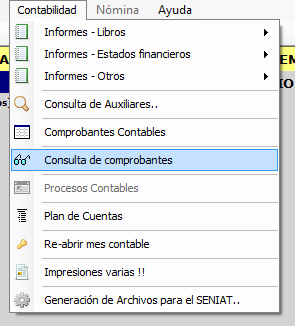
- Seleccione el estado del comprobantes que desea consultar.
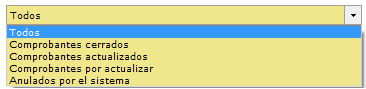
- Seleccione el Tipo de Comprobante a consultar.
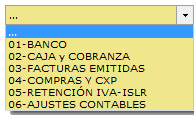
- Haga clic en el botón Buscar.
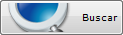
- Haga doble clic sobre la fila de comprobante que desea consultar. Se visualiza la pantalla el Comprobante Solicitado.
Video tutorial
![]() Haga clic aquí para ver un video tutorial sobre este tema.
Haga clic aquí para ver un video tutorial sobre este tema.
Carga
Proceso para generar un comprobante manual en el sistema T3:
- Ingrese a T3Win como Analista ó Asistente Contable.
- Seleccione el elemento Contabilidad del menú.
- Seleccione la opción del menú Comprobantes Contables.
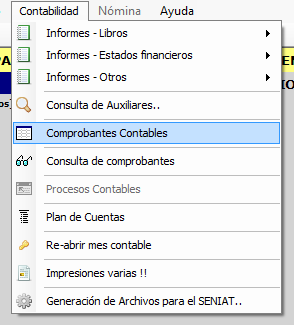
- Selecciona el mes con que se desea trabajar.
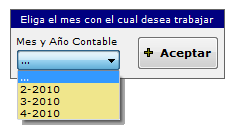
- Haga clic en el botón NUEVO.
- Seleccione el tipo de comprobante contable.
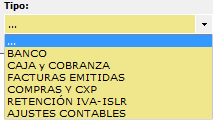
- Ingrese la descripción de comprobante.
- Ingrese el número de cuenta contable de modo manual o seleccione el siguiente botón (
 ) para escoger cual es la cuenta requerida.
) para escoger cual es la cuenta requerida.
- Ingrese una descripción del movimiento.
- Seleccione el tipo de documento.
- Ingrese el número de documento.
- Ingrese el monto en la columna.
- Haga clic en el siguiente botón (
 ).Se visualiza la pantalla de CUENTAS.
).Se visualiza la pantalla de CUENTAS.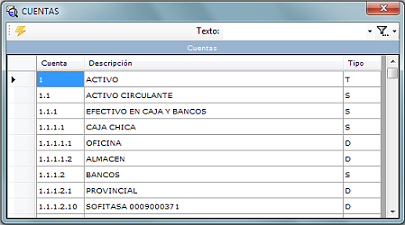
- Haga doble clic sobre la cuenta que requiere.
- Haga clic sobre la celda e Ingrese la descripción del movimiento.
- Ingrese el monto en la columna.
- Una vez cuadrado el comprobante haga clic en el botón guardar.
Una vez que se ingresa todos los comprobantes contables requeridos, el siguiente paso es la aprobación de los mismos por el CONTADOR.
Video tutorial
![]() Haga clic aquí para ver un video tutorial sobre este tema.
Haga clic aquí para ver un video tutorial sobre este tema.
Aprobación
Proceso de aprobar Comprobantes Contables en el sistema T3:
- Ingrese a T3Win como Contador.
- Seleccione el notificador COMPROBANTES POR APROBAR. Se visualiza la pantalla de COMPROBANTES POR APROBAR aquí podrá verificar todos los comprobantes generados que requieran de una aprobación
- Haga doble clic sobre la fila del comprobante que requiere aprobar. Se visualiza la pantalla de Comprobantes Contables con la información que cargo el Analista Contable previamente.
- Haga clic en el botón Aprobar.
- Ingrese su clave de usuario.
- Se procede a la impresión del COMPROBANTE CONTABLE.
Video tutorial
![]() Haga clic aquí para ver un video tutorial sobre este tema.
Haga clic aquí para ver un video tutorial sobre este tema.
Rechazar
Proceso de Rechazar Comprobantes Contables en el sistema T3:
- Ingrese a T3Win como Contador.
- Seleccione el notificador COMPROBANTES POR APROBAR. Se visualiza la pantalla de COMPROBANTES POR APROBAR aquí podrá verificar todos los comprobantes generados que requieran de una aprobación
- Haga doble clic sobre la fila del comprobante que requiere aprobar. Se visualiza la pantalla de Comprobantes Contables con la información que cargo el Analista Contable previamente.
- Haga clic en el botón Rechazar.
Video tutorial
![]() Haga clic aquí para ver un video tutorial sobre este tema.
Haga clic aquí para ver un video tutorial sobre este tema.
Anulación
Solicitud de la anulación
Proceso de anulación de comprobantes contables registrados manualmente en el sistema T3:
- Grupo de usuarios relacionados a este proceso -> Asistentes Contables, Analistas Contables, Asistentes Administrativos, Contadores Gerentes y Sub Gerentes Administrativos.
- Debe estar habilitado el acceso al Menú Contabilidad -> Consulta de comprobante, por usuario del Sistema T3Win.
- Ingrese al sistema T3Win.
- Seleccione la opción del menú principal Contabilidad-> Consulta de comprobantes, se visualizara formulario para la consulta principal de comprobantes contables ya registrados.



- Indique los parámetros requeridos para realizar la consulta de los comprobantes, haga clic sobre el botón
 buscar. De existir registros se desplegará listado de los comprobantes requeridos.
buscar. De existir registros se desplegará listado de los comprobantes requeridos.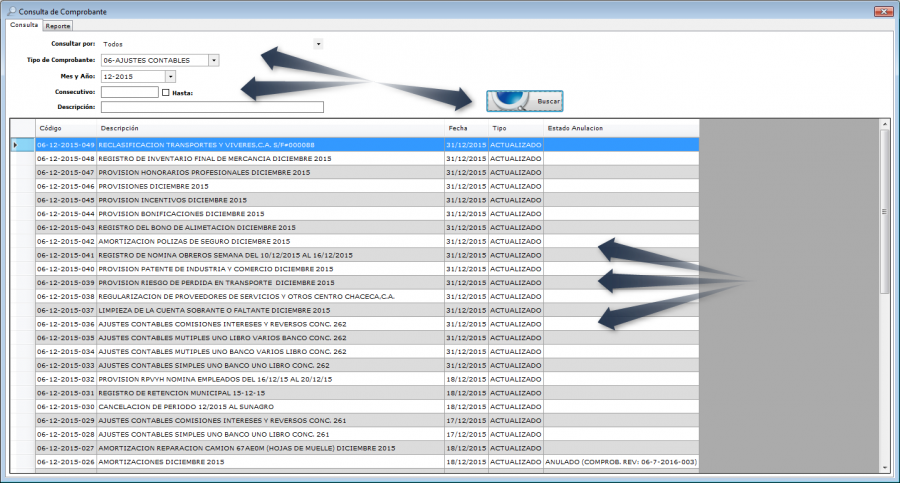
- Identifique y selecciones el comprobante que desea anular. Haga clic con el botón derecho del mouse, del menú desplegado haga clic sobre la opción Solicitar Anulación.

- Previa a la aprobación de la solicitud el sistema realiza ciertas validaciones a considerar, de no cumplirse estas condiciones, la solicitud no será procesada:
- Solo pueden ser anulados comprobantes donde su periodo de creación (mes y año contables), no este cerrado.
- Los comprobantes contables generados por sistema no pueden ser anulados.
- Los tipos de comprobantes permitidos son los clasificados como 06-AJUSTES CONTABLES.
- Previa a la aprobación de la solicitud el sistema realiza ciertas validaciones a considerar, de no cumplirse estas condiciones, la solicitud no será procesada:
- Confirme la solicitud de anulación.

- El proceso finaliza con la actualización del comprobante con un estatus que lo identifica como una solicitud de anulación pendiente por aprobar.
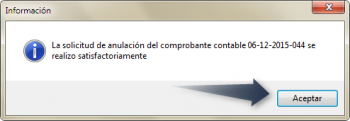


Aprobación de la solicitud
Proceso de aprobación de las solicitudes de anulación de comprobantes contablesen el sistema T3:
- Grupo de usuarios relacionados a este proceso -> Contadores Gerentes y Sub Gerentes Administrativos.
- Debe habilitado el notificador COMPROBANTES CONTABLES POR ANULAR, por usuario del Sistema T3Win.
- Ingrese al sistema T3Win.
- Haga clic sobre el notificador COMPROBANTES CONTABLES POR ANULAR, se visualizara listado de comprobantes con solicitudes de anulación por procesar.
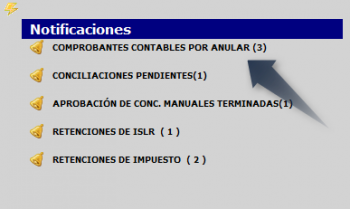

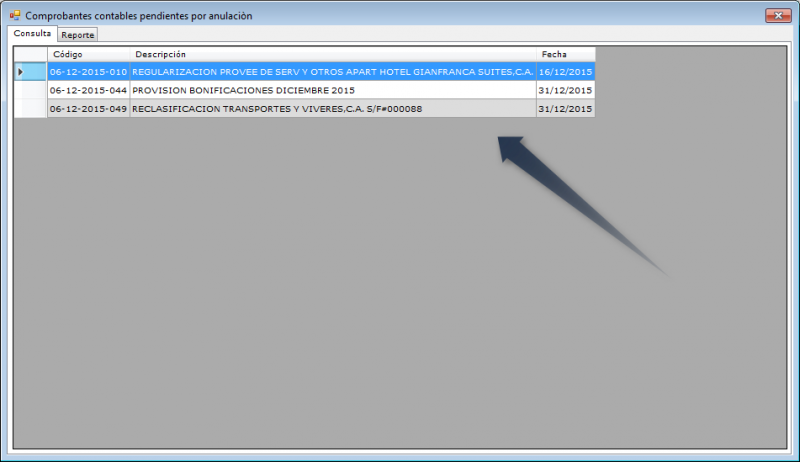
- Identifique y seleccione el comprobante que desea procesar. Haga doble clic para visualizar reporte del comprobante contable seleccionado..
Archivo:Anula Comprob Cont 10.png
|
